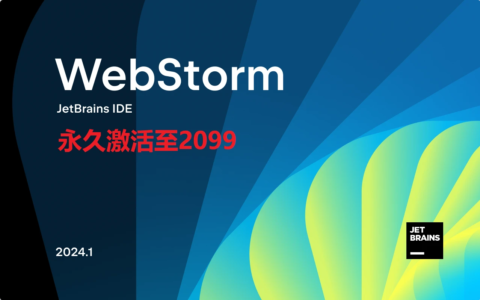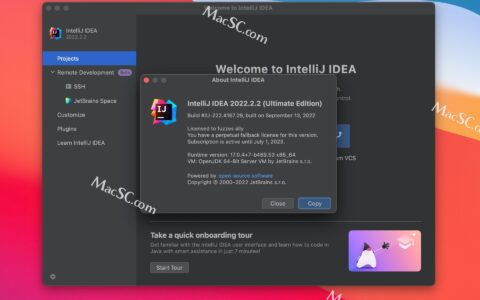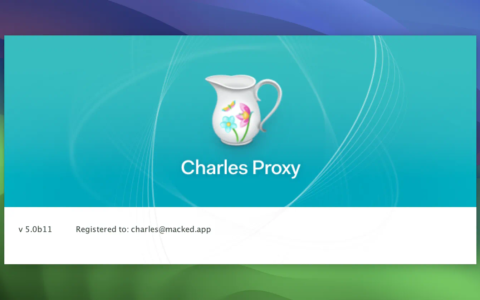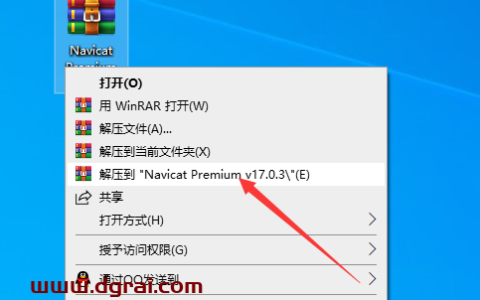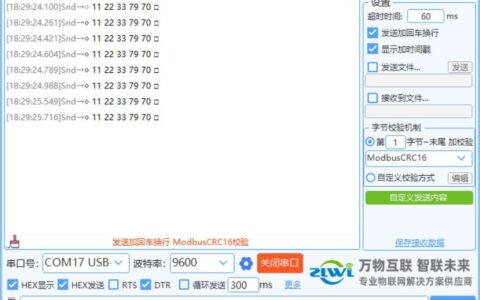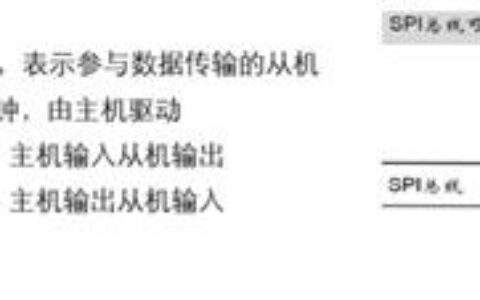搜索已丢失分区(重建分区表) “重建分区表”功能是在原DOS版的基础上重写并增强的功能。它能通过已丢失或已删除分区的引导扇区等数据恢复这些分区,并重新建立分区表。出现分区丢失的状况时,无论是误删除造成的分区丢失,还是病毒原因造成的分区丢失,都可以尝试通过本功能恢复。 分区的位置信息保存在硬盘分区表中。分区软件删除一个分区时,会将分区的位置信息从分区表中删除,不会删除分区内的任何数据。本软件通过搜索硬盘扇区,找到已丢失分区的引导扇区,通过引导扇区及其它扇区中的信息确定分区的类型、大小,从而达到恢复分区的目的。 本功能操作直观、灵活、搜索全面,在不保存分区表的情况下也可以将搜索到的分区内的文件复制出来,甚至可以恢复其内的已删除文件。搜索过程中立即显示搜索到的分区,可即时浏览分区内的文件,以判断搜索到的分区是否正确。 1. 要恢复分区,请先选择要恢复分区的硬盘。选择硬盘的方法有: 1)左侧“分区、目录层次图”中的硬盘条目,或硬盘内的任一分区条目。 2)界面上部“硬盘分区结构图”左侧的小箭头切换硬盘。 如果仅需要搜索空闲区域,请在“硬盘分区结构图”上要搜索的空闲区域。 2. 选择好硬盘后,“工具 – 搜索已丢失分区(重建分区表)”菜单项,或在右键菜单中选择“搜索已丢失分区(重建分区表)”,也可以工具栏上的“搜索分区”按钮。程序弹出“搜索丢失分区”对话框: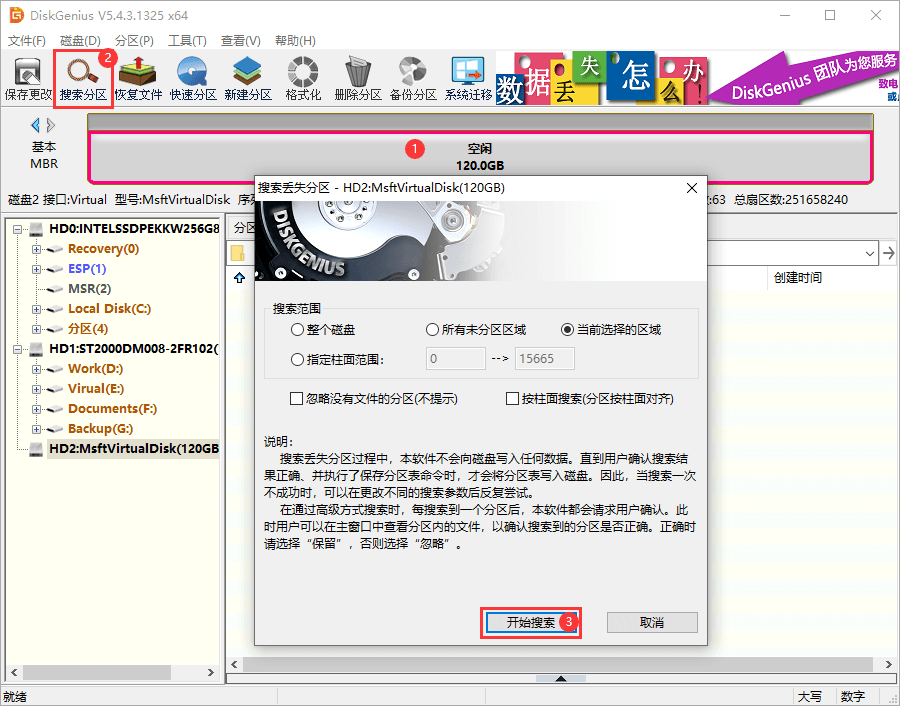 可选择的搜索范围有: 整个磁盘:忽略现有分区,从头到尾搜索整个磁盘。 当前选择的区域:保留现有分区,并且只在当前选择的空闲区域中搜索分区。 所有未分区区域:保留现有分区,并且依次搜索所有空闲区域中的已丢失分区。 另外,如果能确信要恢复的分区都是按柱面对齐的,则可以勾选“按柱面搜索(分区按柱面对齐)”选项。这样能提高搜索速度。一般情况下,XP及以前的系统在分区时均是按柱面对齐的,Vista及以后的系统不再按柱面对齐了。 3. 设置好搜索选项后,“开始搜索”按钮。程序开始搜索过程。 搜索到一个分区后,本软件立即在界面中显示刚刚搜索到的分区,并弹出下面的提示信息:
可选择的搜索范围有: 整个磁盘:忽略现有分区,从头到尾搜索整个磁盘。 当前选择的区域:保留现有分区,并且只在当前选择的空闲区域中搜索分区。 所有未分区区域:保留现有分区,并且依次搜索所有空闲区域中的已丢失分区。 另外,如果能确信要恢复的分区都是按柱面对齐的,则可以勾选“按柱面搜索(分区按柱面对齐)”选项。这样能提高搜索速度。一般情况下,XP及以前的系统在分区时均是按柱面对齐的,Vista及以后的系统不再按柱面对齐了。 3. 设置好搜索选项后,“开始搜索”按钮。程序开始搜索过程。 搜索到一个分区后,本软件立即在界面中显示刚刚搜索到的分区,并弹出下面的提示信息: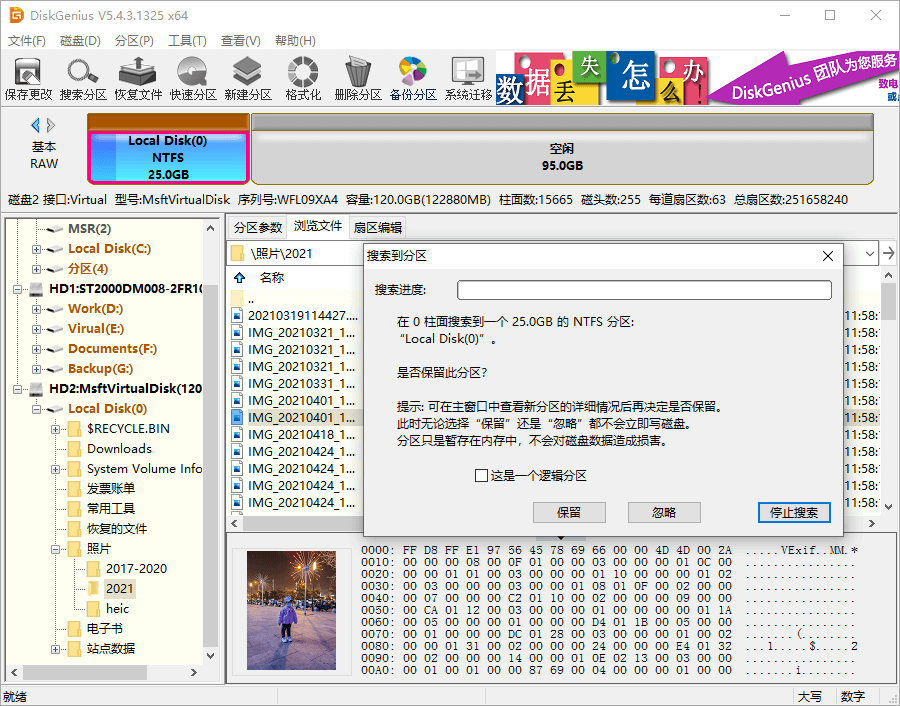 此时,如果搜索到的分区内有文件,程序会自动切换到文件浏览窗口并显示分区内的文件列表。用户可通过预览文件判断程序搜索到的分区是否正确。可以不关闭搜索到分区的提示。即可在主界面中查看刚刚搜索到的分区内的文件。如果通过预览文件判断该分区不正确,请提示对话框中的“忽略”按钮。如果分区正确,请“保留”按钮以保留搜索到的分区。保留后,程序不会立即保存分区表(不写硬盘)。继续搜索其它分区,直到搜索结束。有时候对话框中还会有一个“这是一个主分区”或“这是一个逻辑分区”的选项。如果DiskGenius显示的主分区或逻辑分区类型不正确,可以通过勾选此选项进行转换。 4. 搜索完成后,程序弹出下面的提示:
此时,如果搜索到的分区内有文件,程序会自动切换到文件浏览窗口并显示分区内的文件列表。用户可通过预览文件判断程序搜索到的分区是否正确。可以不关闭搜索到分区的提示。即可在主界面中查看刚刚搜索到的分区内的文件。如果通过预览文件判断该分区不正确,请提示对话框中的“忽略”按钮。如果分区正确,请“保留”按钮以保留搜索到的分区。保留后,程序不会立即保存分区表(不写硬盘)。继续搜索其它分区,直到搜索结束。有时候对话框中还会有一个“这是一个主分区”或“这是一个逻辑分区”的选项。如果DiskGenius显示的主分区或逻辑分区类型不正确,可以通过勾选此选项进行转换。 4. 搜索完成后,程序弹出下面的提示: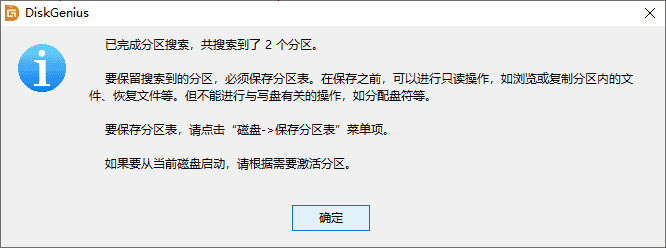 5. 搜索完成后,在不保存分区表的情况下,可以立即利用本软件访问分区内的文件,如复制文件等。甚至恢复分区内的已删除文件。但是只有在保存分区表后,搜索到的分区才能被操作系统识别及访问。 如果想放弃所有搜索结果,请“磁盘 – 重新加载当前磁盘”菜单项。
5. 搜索完成后,在不保存分区表的情况下,可以立即利用本软件访问分区内的文件,如复制文件等。甚至恢复分区内的已删除文件。但是只有在保存分区表后,搜索到的分区才能被操作系统识别及访问。 如果想放弃所有搜索结果,请“磁盘 – 重新加载当前磁盘”菜单项。
2024最新激活全家桶教程,稳定运行到2099年,请移步至置顶文章:https://sigusoft.com/99576.html
版权声明:本文内容由互联网用户自发贡献,该文观点仅代表作者本人。本站仅提供信息存储空间服务,不拥有所有权,不承担相关法律责任。如发现本站有涉嫌侵权/违法违规的内容, 请联系我们举报,一经查实,本站将立刻删除。 文章由激活谷谷主-小谷整理,转载请注明出处:https://sigusoft.com/55213.html